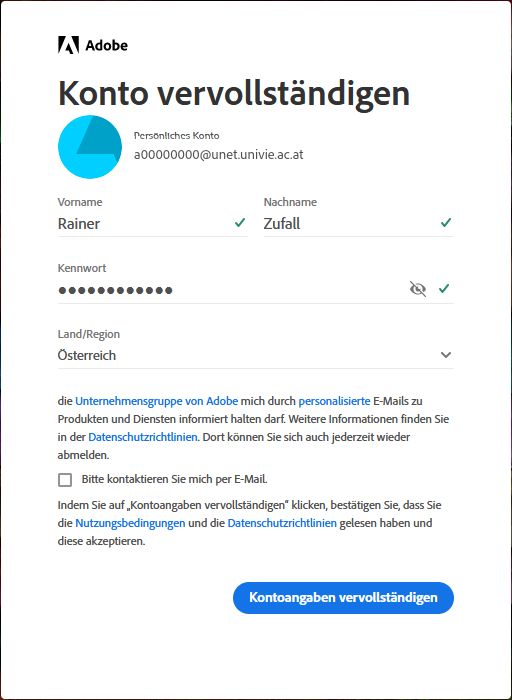Adobe-Konto für Nutzung im Computer Room bestellen
Diese Anleitung hilft Ihnen dabei, ein kostenloses Adobe-Konto für Studierende zu bestellen. Dies ist notwendig, um die Adobe-Programme in den ZID Computer Rooms und auf anderen gemeinsam genutzten Geräten der Universität Wien kostenlos nutzen zu können.
Hinweise
- Wenn Sie Adobe-Programme auf Ihrem eigenen Gerät nutzen wollen, bestellen Sie das kostenpflichtige Produkt Adobe Creative Cloud EDU und folgen Sie der Anleitung Adobe Creative Cloud EDU für Studierende.
- Das kostenlose Adobe-Konto für Studierende wird angelegt, wenn Sie das ebenfalls kostenlose Software-Paket Adobe Spark lösen. Das Software-Paket können Sie anschließend wieder zurückgeben. Das Adobe-Konto bleibt erhalten.
Rufen Sie AcadCloud auf.
Klicken Sie rechts oben auf Anmelden und melden Sie sich mit Ihrem gültigen u:account für Studierende an. Nehmen Sie die Datenschutzerklärungen zur Kenntnis und klicken Sie auf Weiter.
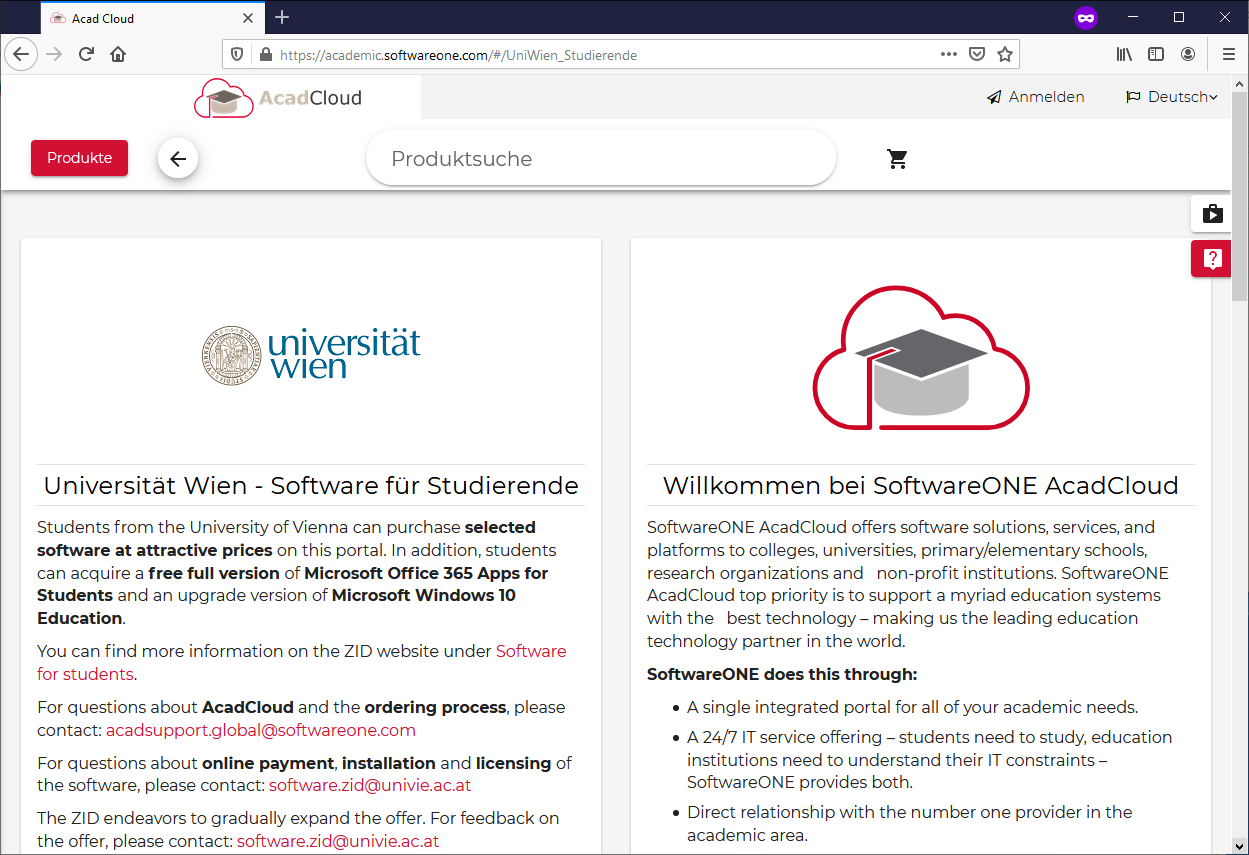
Suchen Sie im Suchfeld nach Adobe und klicken Sie bei Adobe Creative Cloud Shared Device Access auf die Schaltfläche In den Warenkorb legen.
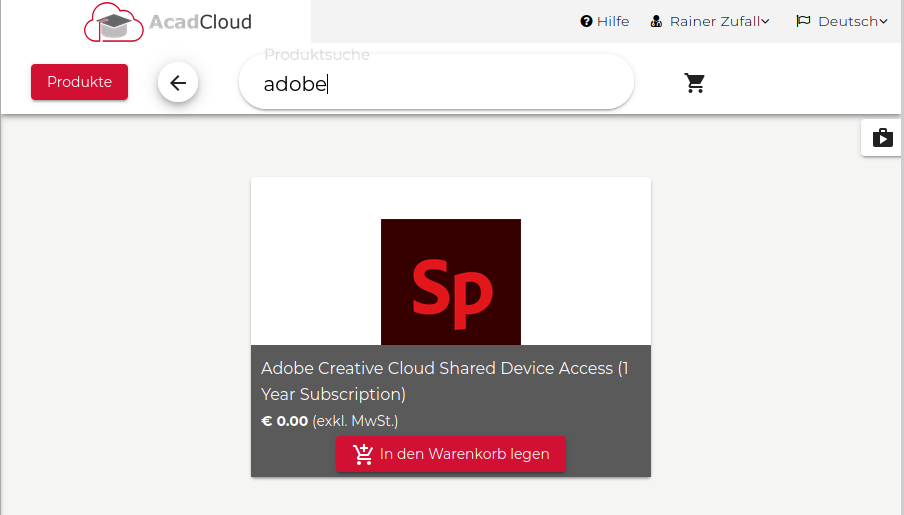
Klicken Sie auf das Warenkorbsymbol.
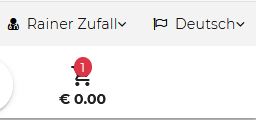
Klicken Sie auf Bestellung.
Sollte diese Schaltfläche ausgegraut sein, sind Sie nicht berechtigt das Produkt zu erwerben.
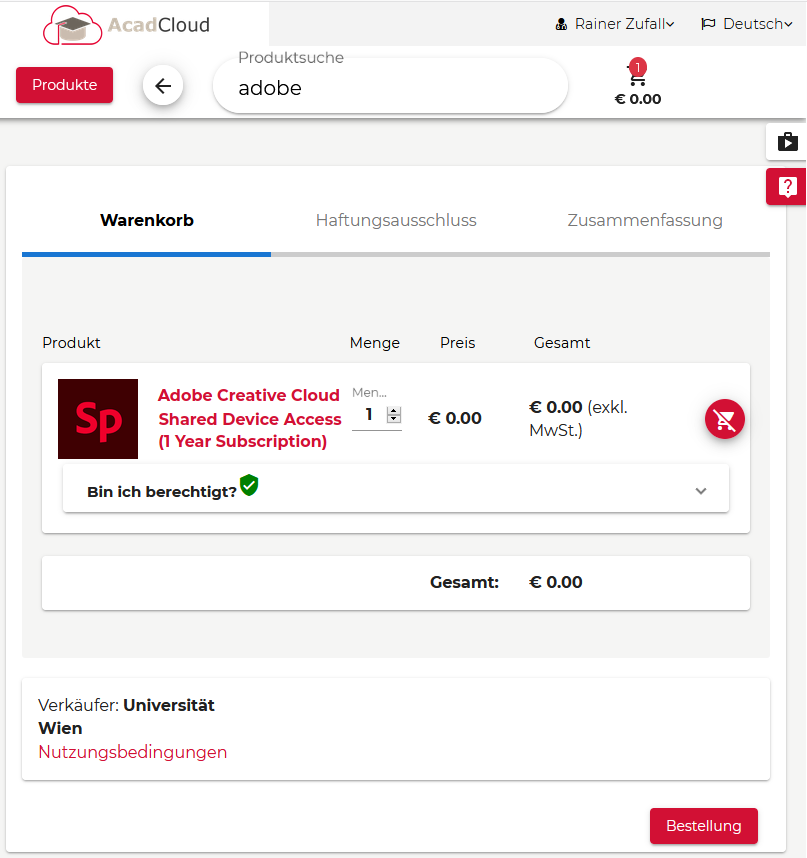
Klicken Sie auf die Checkbox, um die Vertragsbestimmungen zu akzeptieren.
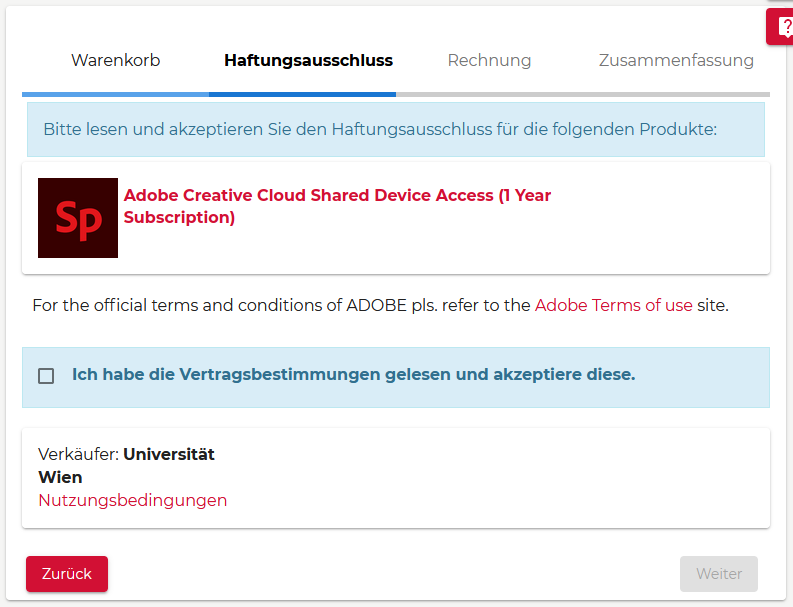
Klicken Sie nun auf Weiter.
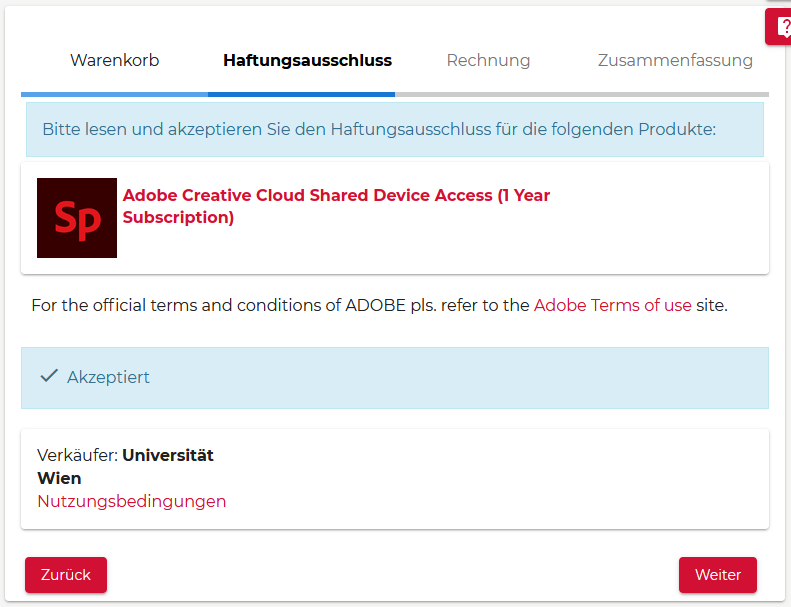
Ergänzen Sie ggf. die fehlenden Pflichtfelder bei der Rechnungsadresse und bestätigen Sie, dass die der Nutzung für den Einkaufsprozess zustimmen. Klicken Sie anschließend auf Weiter.
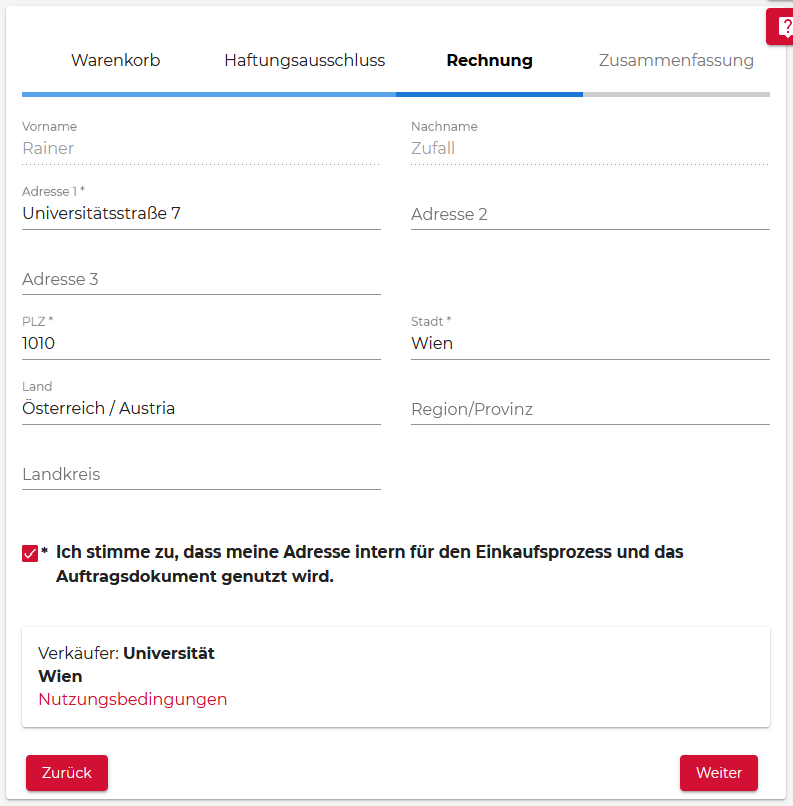
Nun müssen Sie zustimmen, dass Ihre persönlichen Daten zur Erstellung des Adobe Kontos an Adobe übermittelt werden dürfen. Aktivieren Sie die entsprechende Checkbox und klicken Sie anschließend auf Kauf € 0.00.
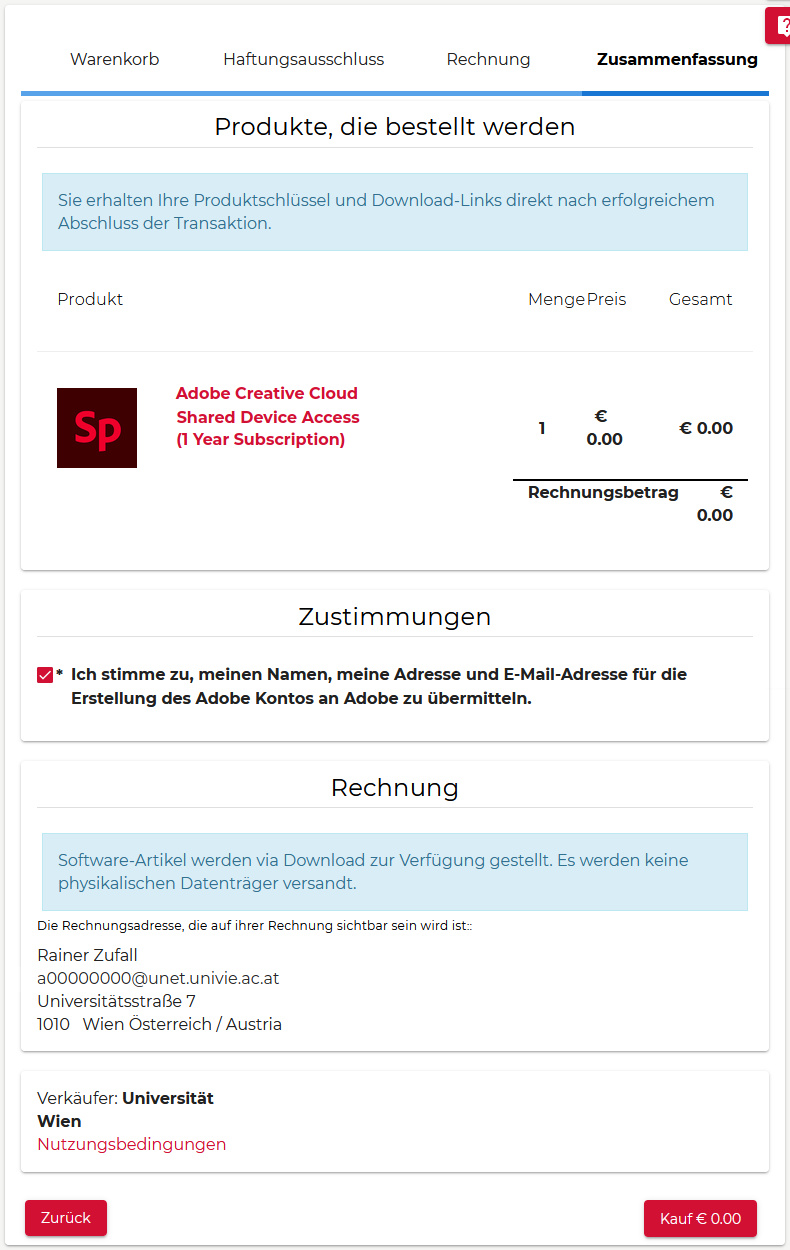
Neben zwei E-Mails von AcadCloud, sollten Sie nun auch eine weitere von Adobe erhalten haben. Öffnen Sie diese E-Mail von Adobe und klicken Sie dort auf den Link bei der Schaltfäche Jetzt beginnen.
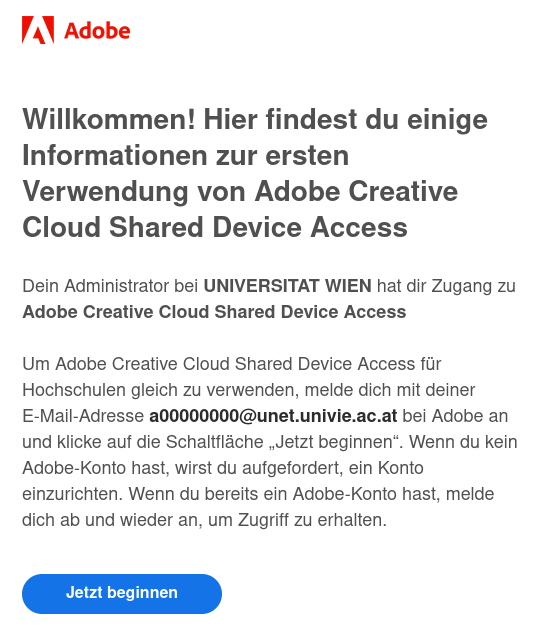
Geben Sie hier ein neues Passwort für das Adobe-Konto ein und klicken Sie auf Kontoangaben vervollständigen, um die Erstellung des Adobe-Kontos abzuschließen.